PHP 편집자 Xiaoxin이 Win11 시스템에서 MAC 주소를 변경하는 방법을 자세히 소개합니다. MAC 주소는 장치의 고유 식별자이며 네트워크 문제를 해결하거나 개인 정보 보호 및 보안을 강화하기 위해 수정해야 하는 경우도 있습니다. 다음은 Win11 시스템에서 MAC 주소를 변경하는 방법에 대한 단계를 자세히 설명하므로 이 기술을 쉽게 익힐 수 있습니다.
win11 MAC 주소 변경 방법
1. 데스크톱 검색 상자에 cmd를 입력한 다음 검색 결과에서 명령 프롬프트를 두 번 클릭합니다.
2. 명령 창에 ipconfig /all을 입력하고 Enter를 누르면 표시된 결과에서 네트워크 카드의 MAC 주소인 이더넷 물리적 주소를 볼 수 있습니다.
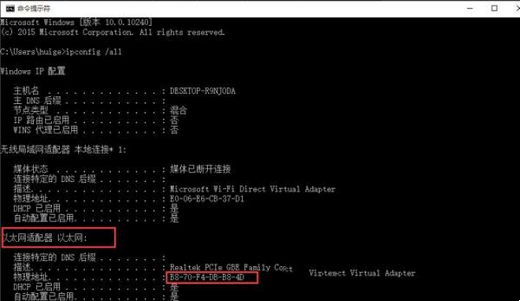
3. 그런 다음 바탕 화면 오른쪽 하단에 있는 네트워크 아이콘을 마우스 오른쪽 버튼으로 클릭하고 네트워크 및 공유 센터 열기를 선택합니다.
4. 어댑터 설정을 변경하려면 클릭하세요.
5. 그런 다음 무선 네트워크를 찾아 마우스 오른쪽 버튼을 클릭하여 속성을 엽니다.
6. 구성 옵션을 입력합니다.
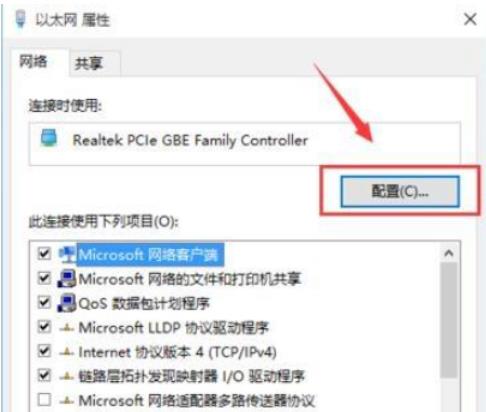
7. 열리는 새 창에서 고급 옵션으로 전환하고 속성 목록에서 네트워크 주소를 찾은 다음 값을 클릭하고 새 Mac 주소를 입력하세요.
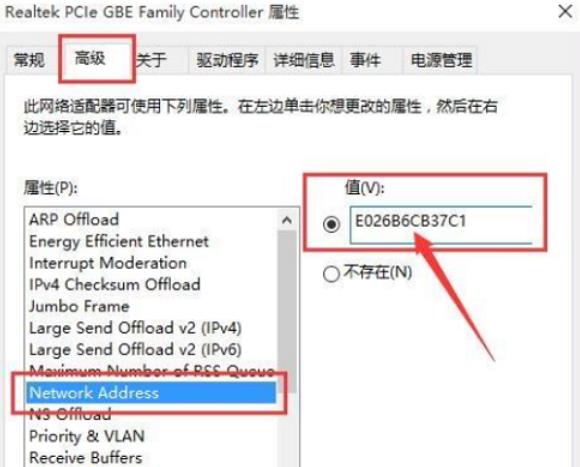
8. 명령창에 ipconfig /all을 다시 입력하고 Enter를 누르면 이때 MAC 주소가 변경되어 방금 입력한 E0-26-B6-CB-37-C1이 된 것을 확인할 수 있습니다.
위 내용은 win11의 MAC 주소를 변경하는 방법은 무엇입니까? win11의 MAC 주소를 변경하는 방법에 대한 튜토리얼의 상세 내용입니다. 자세한 내용은 PHP 중국어 웹사이트의 기타 관련 기사를 참조하세요!